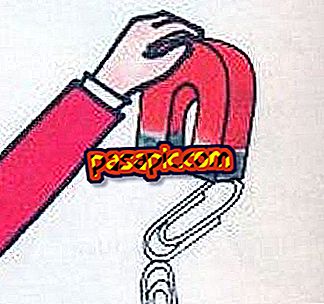วิธีการเปลี่ยนรูปโปรไฟล์ของฉันใน Facebook

คุณต้องการที่จะ อัปเดตภาพ Facebook ของคุณ และไม่ทราบว่าจะทำอย่างไร? การทำมันง่ายมากคุณเพียงแค่ทำตามขั้นตอนที่เป็นรูปธรรมซึ่งจะช่วยให้คุณใส่ภาพใหม่ในไม่กี่วินาที ในบทความนี้เรามีรายละเอียด วิธีการเปลี่ยนรูปโปรไฟล์ของคุณบน Facebook ด้วยคำแนะนำง่ายๆเพื่อให้คุณแสดงให้โลกเห็นภาพใหม่ที่คุณชอบ อย่าพลาดและจดบันทึกสิ่งที่คุณต้องทำเพื่ออัปเดตรูปโปรไฟล์ของคุณ
ขั้นตอนในการปฏิบัติตาม:1
ขั้นตอนแรกในการ เปลี่ยนภาพโปรไฟล์ของ Facebook คือการเข้าถึงบัญชีส่วนตัวของคุณ สำหรับสิ่งนี้คุณต้องเข้าสู่เว็บและใส่ชื่อผู้ใช้และรหัสผ่านของคุณ จากนั้นคุณจะต้องเข้าถึงหน้าโปรไฟล์ของคุณและวางเคอร์เซอร์บนภาพที่คุณมีอยู่ในปัจจุบันจากนั้นคุณจะเห็นว่าตัวเลือก "อัปเดตโปรไฟล์รูปถ่าย" ปรากฏขึ้นคุณจะต้องคลิกที่นี่

2
จากนั้นคุณจะเห็นหน้าจอตรงกลางของหน้าซึ่งจะมี ตัวเลือก ต่าง ๆ ให้คุณ ทำการเปลี่ยนแปลงภาพถ่าย คุณสามารถเลือกรูปภาพที่คุณได้อัปโหลดไว้บน Facebook หรือถ้าคุณต้องการคุณสามารถอัปโหลดรูปภาพใหม่ที่คุณบันทึกไว้ในคอมพิวเตอร์ของคุณ แต่คุณยังไม่ได้อัปโหลดไปยังบัญชีของคุณ

3
ทันทีที่คุณเลือกภาพใหม่หน้าจอใหม่จะปรากฏขึ้นเพื่อให้คุณมีตัวเลือกใน การตัดภาพ และปรับให้เข้ากับการวัดอย่างเป็นทางการของเครือข่ายสังคมนี้ ในการตัดมันเพียงแค่คลิกที่ภาพและเลื่อนไปมาทำให้มันพอดีกับในกล่องที่เน้นด้วยสีที่สดใสกว่า

4
ขั้นตอนต่อไปและสุดท้ายที่จะเปลี่ยนรูปโปรไฟล์คือการเลือกรูปขนาดย่อ; นี่เป็นรูปภาพที่จะแสดงเมื่อคุณโต้ตอบในเครือข่ายสังคมออนไลน์ Facebook เป็นตัวชี้วัดที่แตกต่างจากรูปภาพโปรไฟล์ทำให้คุณสามารถปรับให้เข้ากับขนาดใหม่เพื่อให้ปรากฏออกมาตามที่คุณต้องการ ลากภาพอีกครั้งและคลิก "บันทึก"
5
หลังจากนั้นคุณจะเห็นว่า ภาพ Facebook ของคุณมีการเปลี่ยนแปลงอย่างไรและการแจ้งเตือนการเปลี่ยนแปลงในประวัติของคุณจะปรากฏขึ้นเพื่อให้เพื่อนของคุณทุกคนสามารถตระหนักถึงการปรับเปลี่ยนและแสดงความคิดเห็นในรูปถ่ายใหม่ของคุณ แต่ถ้าคุณไม่ต้องการให้ใครเห็นว่าคุณได้ทำการเปลี่ยนแปลงคุณสามารถวางเคอร์เซอร์ไว้ที่มุมขวาบนของภาพและคลิกที่ตัวเลือก " ซ่อนจากประวัติ " ในขณะที่เราแสดงให้คุณเห็นในภาพ

6
จากนั้นคุณจะเห็นหน้าจอขนาดเล็กอีกหน้าจอหนึ่งเพื่อยืนยันว่าคุณต้องการซ่อนข้อมูลจริงๆ ถ้าเป็นเช่นนั้นคลิกที่ "ซ่อน" และไม่มีเพื่อนคนใดของคุณเห็นว่าคุณได้เปลี่ยนภาพสาธารณะของคุณแล้ว ดังนั้นคุณจะได้รับ ความเป็นส่วนตัวที่ คุณต้องการในเครือข่ายสังคมนี้ ในวิดีโอนี้เราจะบอกวิธีตั้งค่าความเป็นส่วนตัวของ Facebook